发布时间:2025-04-02来源:互联网作者:新瑶
在现代日常工作中,Word文档的使用变得越来越普遍,特别是在企业管理、学术研究和个人文档处理中,Word作为一种高效的工具,发挥着重要作用。随着信息技术的不断发展,很多用户希望能够在文档中实现一些自动化功能,以提升工作效率。其中,数字内容的自动递增就是一种非常实用的功能,本文将为您详细介绍Word文档中实现数字内容自动递增的几种方法。
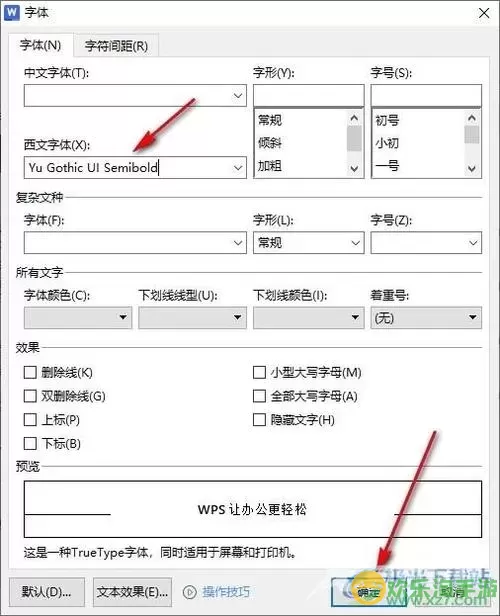
首先,我们需要明确“数字内容自动递增”是指在Word文档中,用户可以设定一个数字,然后这个数字可以在多个地方自动递增,避免了手动修改带来的不便。例如,在编写合同、报告、清单等文档时,通常会需要列出序号、编号等,这时候,如果能够自动递增,无疑会提高工作效率。
在Word文档中,实现数字内容自动递增的最常用的方法是利用“序列号”功能。在一个列表中,您可以通过设置样式来生成自动编号。以下是具体的操作步骤:
1. 首先,打开您的Word文档,选中需要自动编号的段落。
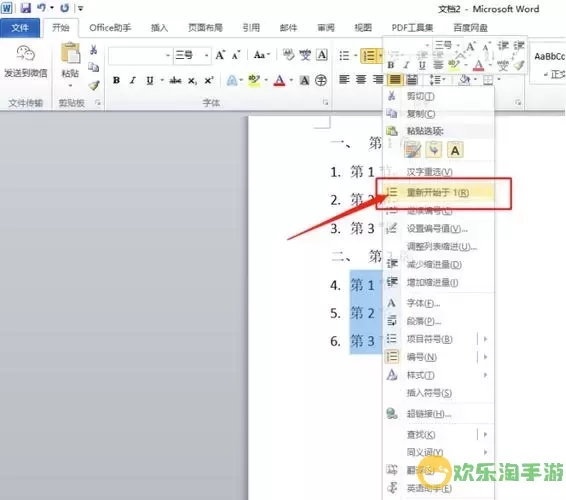
2. 然后,点击顶部菜单栏中的“开始”选项,找到“段落”区域的编号功能。
3. 点击编号按钮,选择您想要的编号样式,Word将自动为选中的段落添加序号。
4. 如果您需要继续添加新的内容,Word会根据您之前的编号自动递增。
除了列表的编号功能,Word还支持“域”功能来插入自动递增的数字。域功能更为灵活,可以用在不同场景中,例如在邮件合并、表格中的数据等场景中。下面是操作方法:
1. 在您希望插入递增数字的位置,按下“Ctrl + F9”键,插入一个域的括号。
2. 在括号内输入“seq mynumber”,这里“mynumber”可以替换为任意您选择的标识符。
3. 按下“F9”键,更新域,您会看到数字被添加进来。
4. 每次您想要增加这个数字时,只需重复上述步骤,Word会根据您设定的序列号进行自动递增。
在使用自动递增数字的过程中,有时会遇到需要重新编号或者格式不一致的问题。为了避免这些问题,建议在编辑过程中保持一致的格式并定期检查文档。特别是在多个编辑者协同完成同一文档时,保持样式和编号的一致性尤为重要。
此外,对于需要在不同章节或部分进行编号的文档,例如学位论文、公司报告等,使用Word的“章节编号”功能也是一个不错的选择。通过设置章节样式,您可以实现层级式的自动编号,方便阅读和查找。
总而言之,Word文档中数字内容的自动递增功能大大提高了文档编辑的效率,让我们在处理各类文件时更加轻松。通过掌握这些技巧,您不仅能够节省时间,还能够提升文档的专业性和整洁度。希望本文能够对您在Word文档的应用中有所帮助,让您的文档编辑更加高效、便捷。

2024-03-14
魔兽三国塔防地图 魔兽三国塔防地图玩法攻略
巅峰极速gtr18 巅峰极速GTR18震撼发布
荣耀崛起农场 荣耀崛起庄园
古墓笔记和怀线 古墓笔记怀线探秘
猫和老鼠手游奥尼玛国服系列 猫和老鼠手游奥尼玛国服资讯
《脑洞大侦探》第2关中的隐藏物体在哪里
《COK列王的纷争》手游金矿采集指南
《英雄联盟手游》虎年限定皮肤介绍
剑与契约下架了么